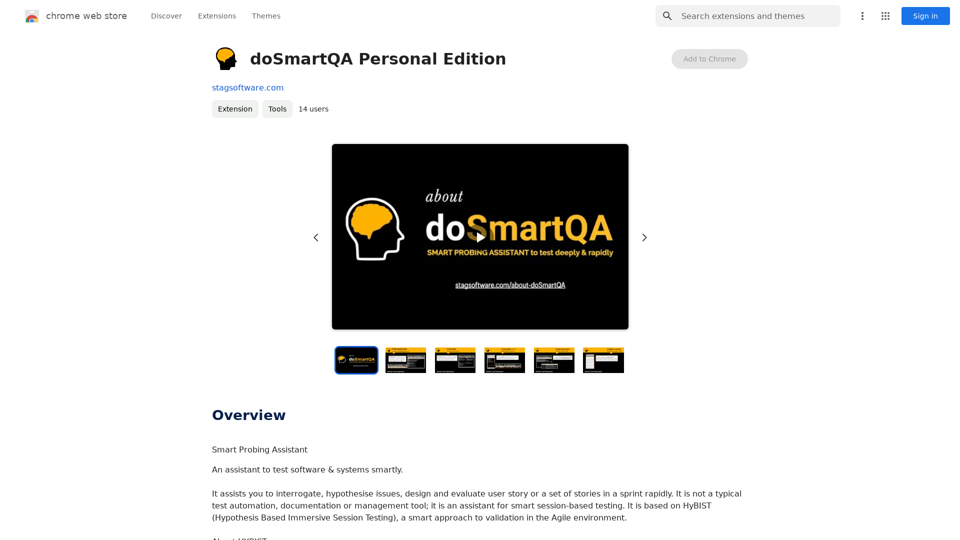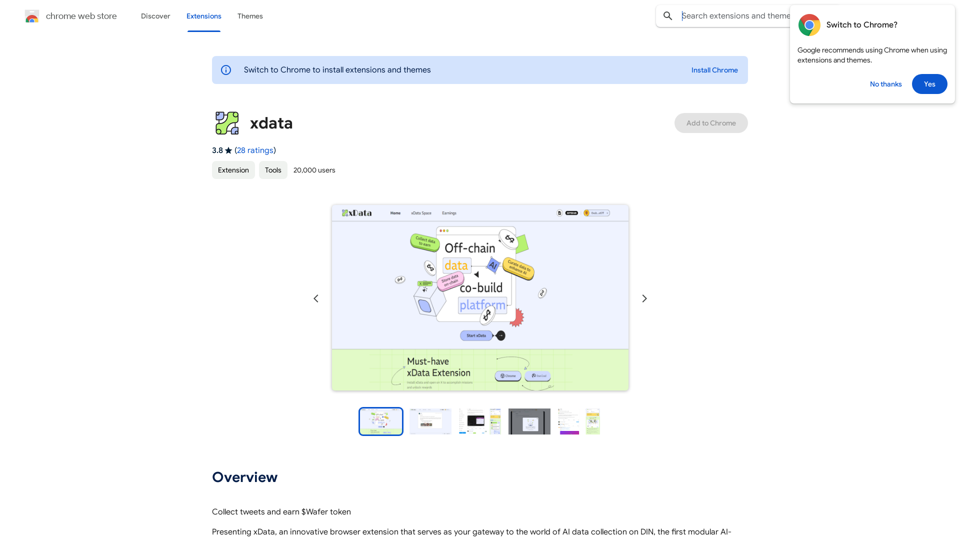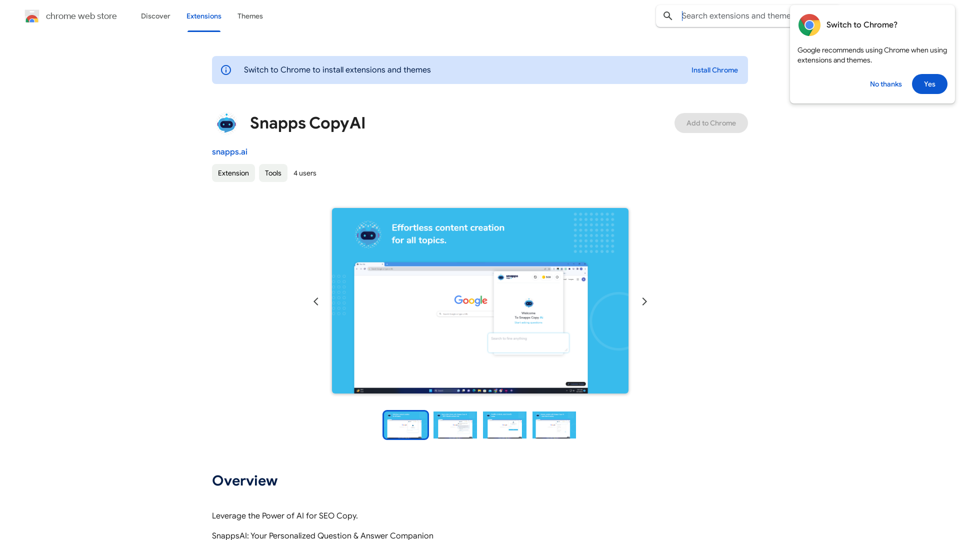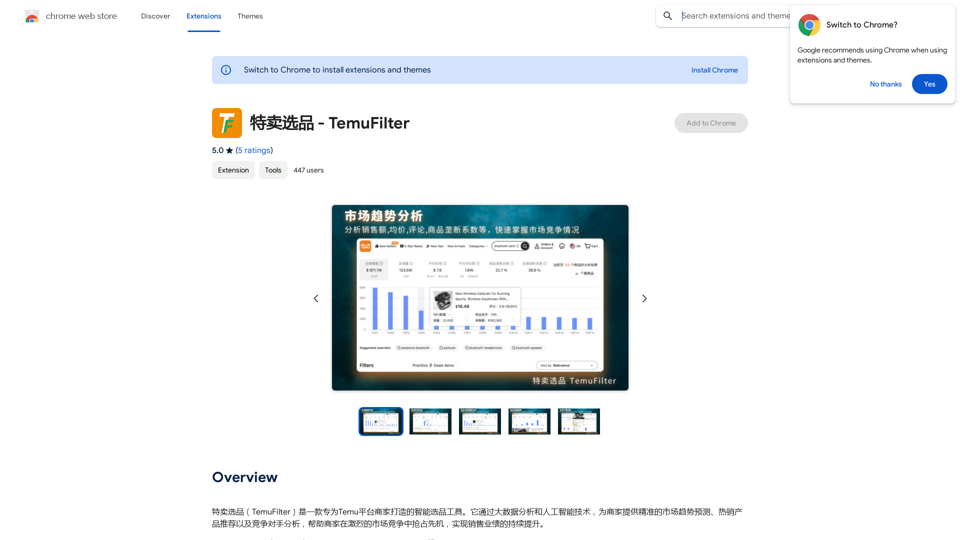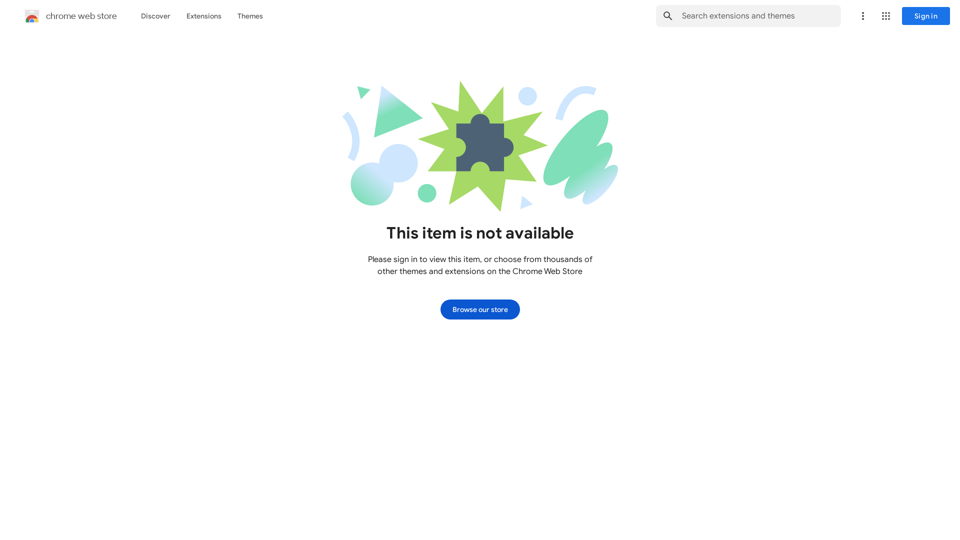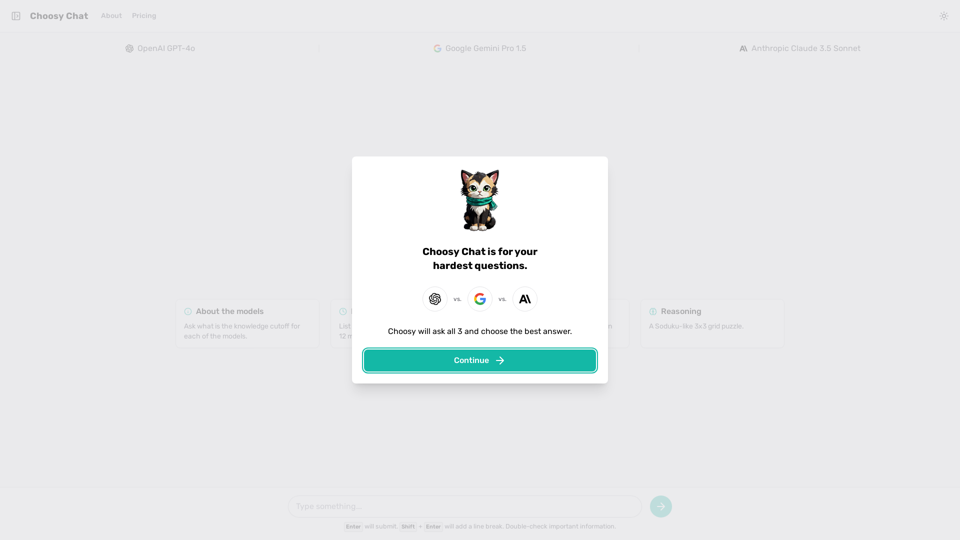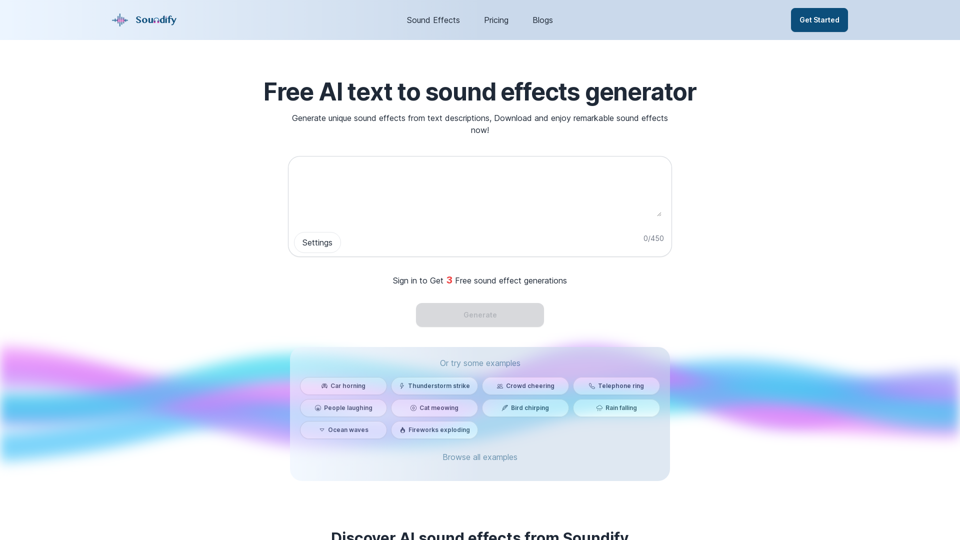Otioは、研究と執筆プロセスを強化するためのAI駆動のプラットフォームです。ユーザーは論文、記事、動画など、さまざまな種類のオンラインコンテンツを収集できます。このプラットフォームはスマートな要約と重要なポイントを提供し、ユーザーが収集した資料について質問することを可能にします。さらに、Otioは AI技術を活用して文章の下書きを支援します。
オティオ
インターネットのためのパーソナル・ライブラリアン
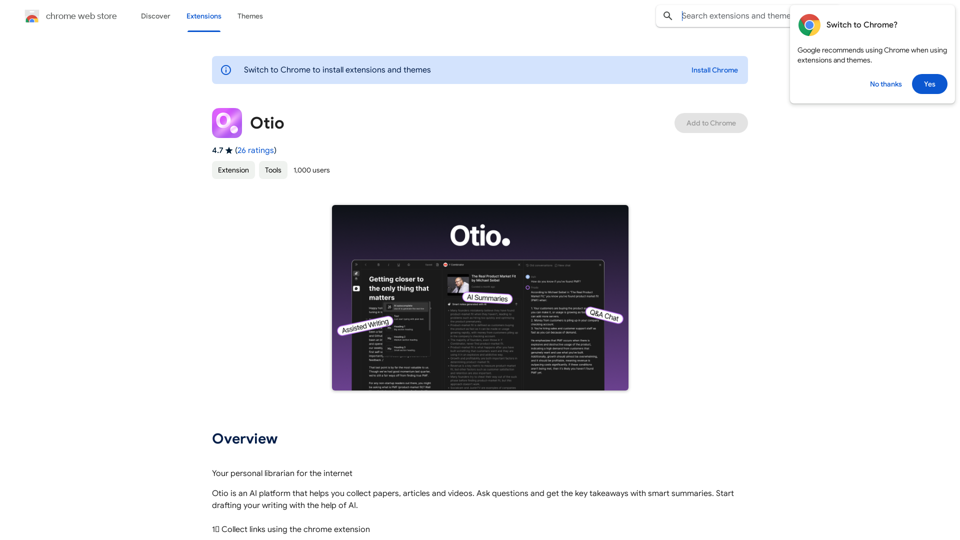
紹介
機能
簡単な収集のためのChrome拡張機能
- 多様なソース(YouTubeビデオ、ブログ、記事、PDF、ツイート)からリンクを保存
- ツールバーに拡張機能をピン留め
- 'command + shift + space'ショートカットで素早く起動
スマートな整理と対話
- ブックマークしたコンテンツの自動整理、タグ付け、要約
- 読書リストで資料を確認
- AIを使用したフォローアップ質問のためのチャット機能
AI支援による執筆
- 保存したソースから重要なアイデアを抽出
- Otio内のプロジェクトにソースを追加
- AIを使用してアウトライン作成、下書き、コンテンツ執筆
- 保存したソースに基づいたAI生成
無料のAI駆動機能
- すべてのユーザーがブックマークと要約を利用可能
- 日々の無料使用制限あり
プレミアムサブスクリプション
- 無料使用制限を超えた拡張アクセス
- 追加の特典(詳細は未指定)
FAQ
ユーザーはOtioのAIサービスをどのように最大限に活用できますか?
ユーザーは、OtioのAI駆動ブックマークと要約機能の日々の無料使用を活用して、さまざまなタスクをサポートする幅広いAI駆動ツールを探索できます。
Otioはどのような利点を提供しますか?
- 効率的なオンラインリサーチとコンテンツ整理
- 自動分類と簡潔な要約を含む充実した無料プラン
- 拡張機能とアクセスのためのプレミアムモデル
ユーザーデータはトレーニング目的で使用されますか?
いいえ、Otioはユーザーのプライバシーを優先します。ユーザーデータはトレーニング目的で使用されず、ユーザーはいつでもアカウントを削除でき、関連するすべてのデータが削除されます。
ユーザーはOtioについてどのようにヘルプを得られますか?
ユーザーは、開発者のプロフィールに記載されているメールアドレスを通じて開発者チームに連絡し、サポートを受けることができます。
どのような価格オプションがありますか?
Otioは限定機能付きの無料プランと追加特典付きのプレミアムサブスクリプションを提供しています。具体的な価格詳細はChrome Webストアページには記載されていません。
最新のトラフィック情報
月間訪問数
193.90 M
直帰率
56.27%
訪問あたりのページ数
2.71
サイト滞在時間(s)
115.91
グローバルランキング
-
国別ランキング
-
最近の訪問数
トラフィック源
- ソーシャルメディア:0.48%
- 有料リファラル:0.55%
- メール:0.15%
- リファラル:12.81%
- 検索エンジン:16.21%
- ダイレクト:69.81%
関連ウェブサイト
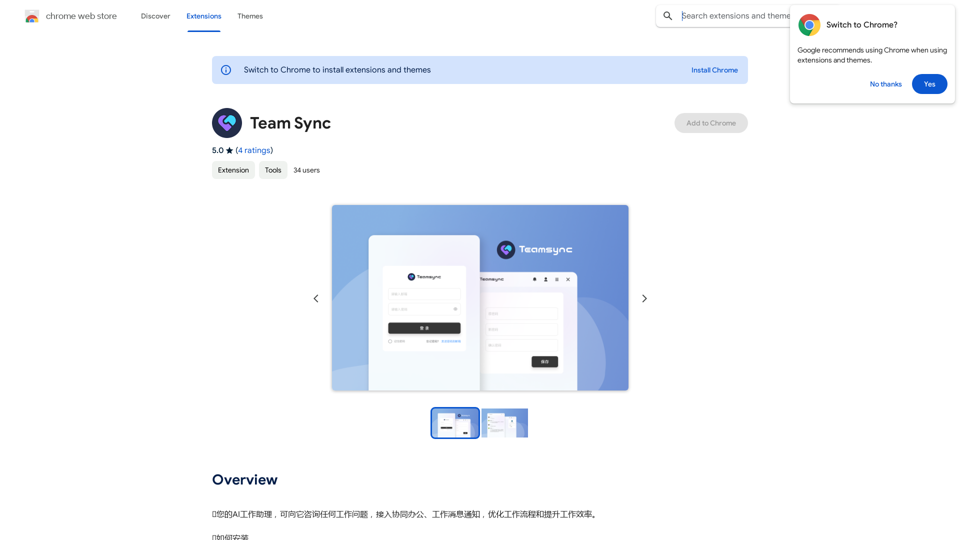
⭐ あなたのAI作業アシスタントです。 どんな作業の質問にもお答えします。協同作業、作業メッセージ通知にアクセスし、作業フローを最適化して作業効率を向上させます。 ⭐ インストール方法 Chrome ウェブストアにアクセスし、拡張機能を検索して「Chromeに追加」をクリックするだけです。インストールが完了すると、ツールバーに拡張機能が表示され、簡単にアクセスできます。
193.90 M